Hur man använder skärminspelning i iOS 11 för att göra videor på din iPad- eller iPhone-skärm

Har du någonsin velat skapa en live-actioninspelning av iOS-skärmen eller spela in en handledning om hur du använder en app? Med iOS 11 är det enkelt.
Apples senaste uppdatering av mobiloperativsystemger en mängd nya iOS 11-funktioner till det nya och förbättrade Control Center. Ett anmärkningsvärt tillägg är skärminspelningsfunktionen. Detta, som namnet antyder, låter dig ta en video på din iPhone- eller iPad-skärm. Det är perfekt för att göra snabba videohandledning för din mamma, din blogg eller bara för skojs skull. Tidigare var det bara möjligt att fånga videor med iPhone med hack från tredje part. Men nu är det lika enkelt som ett svep och en kran.
Spela in din skärm i iOS 11
Om en skärmdump är värd tusen ord, då askärminspelning är värt en miljon. Videotutorials som faktiskt visar hur något görs i live action är alla rasande. Apple insåg äntligen detta och beslutade att lägga till en skärminspelningsfunktion. Detta låter dig spela in hela iOS-användargränssnittet och apparna.
(Just nu finns det en del kontroverser över skärmeninspelning, eftersom du potentiellt kan spela in saker som Snapchat som försvinner meddelanden eller upphovsrättsskyddat innehåll. Men för nu, låt oss fokusera på de legitima användningsområdena, av vilka det finns mycket mer.)
Skärminspelning kan nås från det nya kontrollcentret. Men det är inte där som standard. Du måste lägga till det först.
Starta Inställningar> Kontrollcenter> Anpassa kontroller för att göra det.
Dra ned och tryck sedan på pluss-knappen bredvid skärminspelning.
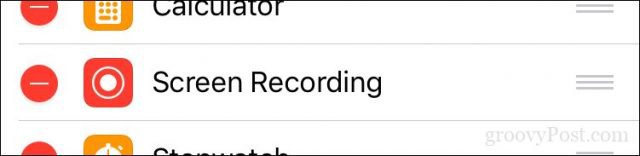
Du kan nu komma åt skärminspelningswidgeten på kontrollenhetens instrumentbräda.
För att börja spela in skärmen, svep uppåttryck på skärminspelningsknappen. En nedräkning på fem sekunder kommer att utföras, då kommer din statusbanner att bli röd och indikerar att den spelar in. Utför de åtgärder du vill visa.
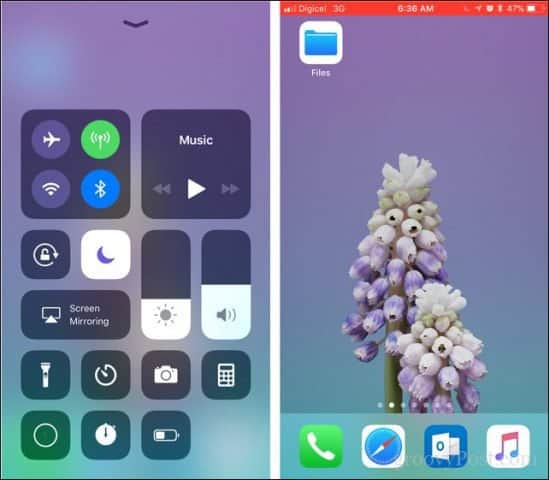
När du är klar kan du avsluta inspelningen genom att trycka på det röda banneret. Tryck på vid prompten Sluta för att avsluta inspelningen eller Avbryt att fortsätta.
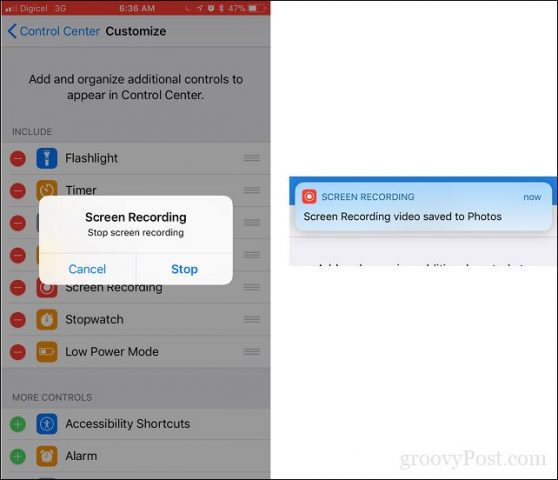
Dina skärminspelningar lagras i Photos-appen för visning och redigering.
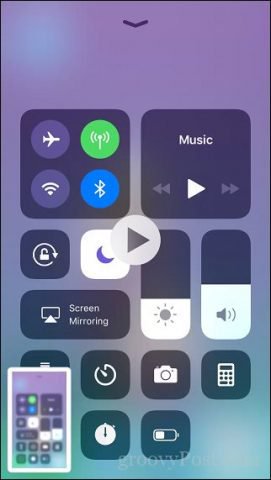
Slutsats
iOS-skärminspelning är definitivt ett välkomnandedessutom och för webbplatser som vårt skapar det möjligheten att ge dig ännu mer uppslukande innehåll. För fjärrhjälp och support kan detta också vara en praktisk funktion. Om en vän eller släkting till exempel behöver hjälp med att hantera och anpassa sina aviseringar kan du skicka en videohandledning till dem.
Om du letar efter en liknande funktion påWindows 10, måste du överväga en tredjepartsapplikation. Techsmiths Camtasia är ett populärt betalt val vi älskar på grund av hur enkelt och kraftfullt det är att använda. Det finns gratis alternativ som VLC Player eller OBS Studio, du kan använda för att göra samma sak.
Låt oss veta vad du tycker om den nya iOS 11-funktionen i kommentarerna.








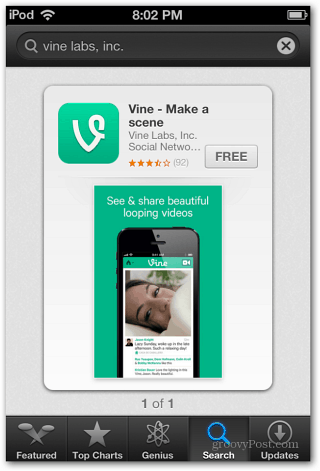
![Gör skärmdumpningsvideor gratis online med hjälp av ScreenToaster [Hur du gör]](/images/freeware/make-screen-capture-videos-free-online-using-screentoaster-how-to.png)
Lämna en kommentar